Ferramenta de criação de mídia: crie mídia de instalação ou atualize o PC
Embora você possa baixar diretamente o arquivo ISO do Windows 10(download Windows 10 ISO) ou Windows 11 ISO , você pode usar a Ferramenta de Criação de Mídia(Media Creation Tool) para baixar o Windows 10(Windows 10) ou o Windows 11(Windows 11) e oferece a melhor experiência de download para clientes que executam o Windows 11 e o Windows 10(Windows 10) .
Ferramenta de mídia de instalação do Windows
Para baixar a ferramenta de mídia de instalação do Windows(Windows Installation Media Tool) , visite Microsoft.com aqui(here) (Windows 10) ou aqui(here) ( Windows 11 ) e role para baixo até ver dois botões roxos Baixar ferramenta agora .(Download Tool Now)
A ferramenta de criação do Windows Media(Windows Media Creation Tool) permitirá que você baixe a ISO do (ISO)Windows 11/10 diretamente da Microsoft , sem ter uma chave de produto. Você pode usá-lo para limpar a instalação ou atualizar para Windows 11/10 . Ele pode ser usado para baixar as seguintes edições do Windows 11/10– Windows Home , Windows Home N , Windows Home Single Language , Windows Pro e Windows Pro N .
A ferramenta inclui formatos de arquivo otimizados para velocidade de download, opções de criação de mídia integradas para USB e DVDs e permite a conversão opcional para o formato de arquivo ISO . Existem duas versões da ferramenta disponíveis – uma versão de 32 bits e uma versão de 64 bits. Baixe a versão apropriada da ferramenta e execute-a.
Quando você executa a ferramenta, ela cria dois diretórios na partição do sistema – $WINDOWS.~BT e $Windows.~WS . Essas pastas contêm os arquivos de configuração e instalação baixados e uma opção para retomar o processo de criação se ele falhar.
Ao clicar nele para executar a ferramenta, você verá a tela a seguir perguntando se deseja Atualizar este PC(Upgrade this PC) agora ou Criar mídia de instalação para outro PC(Create installation media for another PC) .

Se você clicar em Criar mídia de instalação para outro PC,(Create installation media for another PC, ) verá uma tela solicitando que escolha a mídia a ser usada. Você pode usar uma unidade flash USB(use a USB Flash Drive) com pelo menos 3 GB ou criar um arquivo ISO , que pode ser gravado em um DVD posteriormente, se desejar. Eu escolhi criar um arquivo ISO(ISO file) .

De qualquer forma, ao clicar em Avançar(Next) , o download do Windows 11/10 será iniciado.
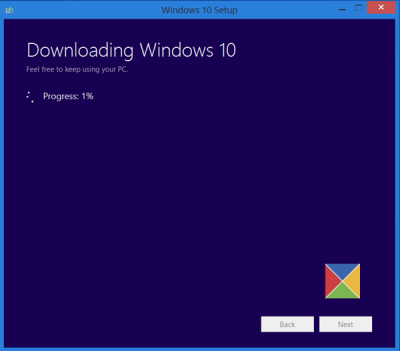
Em breve, a ferramenta começará automaticamente a criar mídia Windows 11/10 .
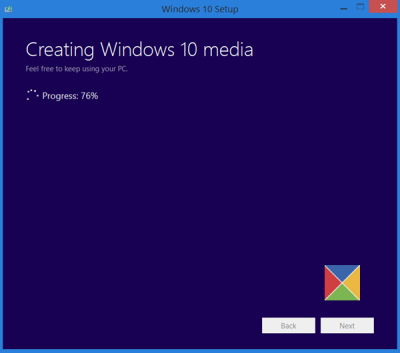
Quando o arquivo ISO estiver pronto, você verá duas opções. Um é para abrir o local onde o arquivo ISO foi salvo e o outro para abrir um software DVD Burner para gravar o ISO no disco.
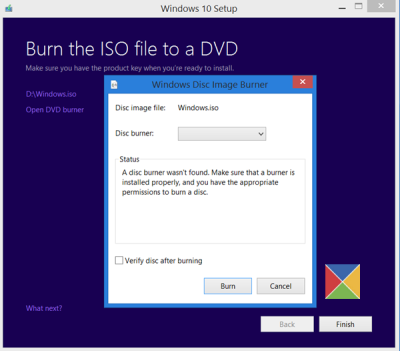
Optei por abrir a pasta ISO e executar o arquivo de configuração dentro dela para realizar uma atualização in-loco do meu sistema operacional Windows(Windows OS) .
O processo de atualização foi tranquilo, exceto por uma coisa…
Algo aconteceu ao instalar o Windows
Recebi uma tela de erro Algo Aconteceu . (Something Happened)Fechei a tela e reiniciei a configuração. Funcionou e consegui atualizar sem problemas o Windows 8.1 para o Windows 10(Windows 10) .

Se, por outro lado, você selecionar Atualizar este PC(Upgrade This PC) na primeira tela, conforme mencionado acima, e clicar em Avançar(Next) , você verá a seguinte tela.
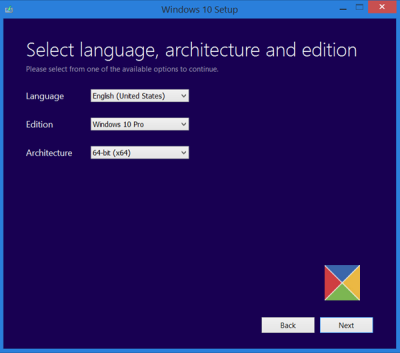
Selecione seu idioma(Language) , arquitetura e edição e clique em Avançar(Next) . O processo de atualização começará diretamente.
DICA(TIP) : Veja este post se você receber algum erro da ferramenta de criação do Windows Media(Windows Media Creation Tool Errors) .
Leituras relacionadas:(Related reads:)
- Como criar um USB inicializável do Windows no Linux
- Como criar um USB inicializável do Windows no Mac(How to create a Windows Bootable USB on Mac) .
Nossa próxima postagem leva você a um tutorial de captura de tela que mostra como você pode fazer uma instalação limpa ou atualizar para o Windows 10 , usando o arquivo ISO do (ISO)Windows 10 que você criou aqui.
Este post mostrará como instalar qualquer versão do Windows a partir de uma unidade flash USB . Você também pode baixar o Windows 10 Enterprise ISO com a ferramenta de criação de mídia(download Windows 10 Enterprise ISO with Media Creation Tool) .
Related posts
Windows 10 Media Creation Tool: Problem Executando esta ferramenta, iniciando a configuração
Atualize para Windows 10 version 21H1 usando Media Creation Tool
Como criar mídia de instalação do Windows 10 com a ferramenta de criação de mídia
Download Windows 10 Enterprise ISO com Media Creation Tool
Windows 10 Media Creation Tool: Crie um setup USB stick or ISO
Como corrigir Windows 10 error 0xc1900107
Corrigir a ferramenta de criação do Windows Media não está funcionando
Esta ferramenta não pode atualizar seu PC - Language or Edition não é suportada
Download official Windows 10 ISO sem Media Creation Tool
0x80070004-0x3000D, Installation falhou durante MIGRATE_DATA operation
Acesso negado a fonte de instalação - Microsoft Office error
Como instalar o Windows 10 de Android phone usando DriveDroid
Como baixar Instagram Data usando Instagram Data Export Tool
Este installation package não pôde ser aberta mensagem em Windows 10/8/7
Install Linux sobre ou ao lado Windows usando Tunic software
USB Image Tool: Create USB Disk Backup & Image para Windows 10
Create New, Resize, Extend Partition usando Disk Management Tool
Setup não pôde criar um novo system partition error no Windows 10
A instalação do Windows 10 falhou em validar o product key
Falha ao instalar Windows Update com error code 0x8024200D
